จากข่าวเรื่องการอัปเดต Windows ก่อนหน้านี้ ผมได้พูดถึง Window insider โดยเป็นกลุ่มที่จะได้ใช้งาน Windows ฟรี แลกกับการทำงานคือเราต้องช่วยสอดส่องบักบน Windows
The post How to วิธีเข้าร่วม Windows Insider ใช้ Windows ฟรี ช่วยส่องบักได้ appeared first on techhub.
จากข่าวเรื่องการอัปเดต Windows ก่อนหน้านี้ ผมได้พูดถึง Window insider โดยเป็นกลุ่มที่จะได้ใช้งาน Windows ฟรี แลกกับการทำงานคือเราต้องช่วยสอดส่องบักบน Windows
แต่การเข้าร่วมก็มีข้อเสียคือ หากมีการอัปเดตแล้วมีบัก เครื่องเราก็จะโดนก่อนเลย ซึ่งหากใครจะเข้าร่วมโปรแกรม Windows Insider แล้ว แนะนำให้ใช้เครื่องไม่ดีไว้ทำงานหลัก ๆ ก็ดีครับ (แบบว่าถ้าเกิดมีบักแล้วไม่มีปัญหาไรงี้)
หมายเหตุ : เครื่องที่ใช้ในองค์กร ทำไม่ได้นะครับ เพราะจะไม่มีคำสั่งเรื่อง Insider ขึ้น
ข้อเสีย ของ Insider
ไปที่การตั้งค่าของ Windows 10 โดยกดปุ่ม Windows + I
เลือก Update&Security จากนั้นเลื่อนลงมาด้านล่าง ด้านซ้ายกดเลือก Windows insider Program
จากนั้นกด Get Start
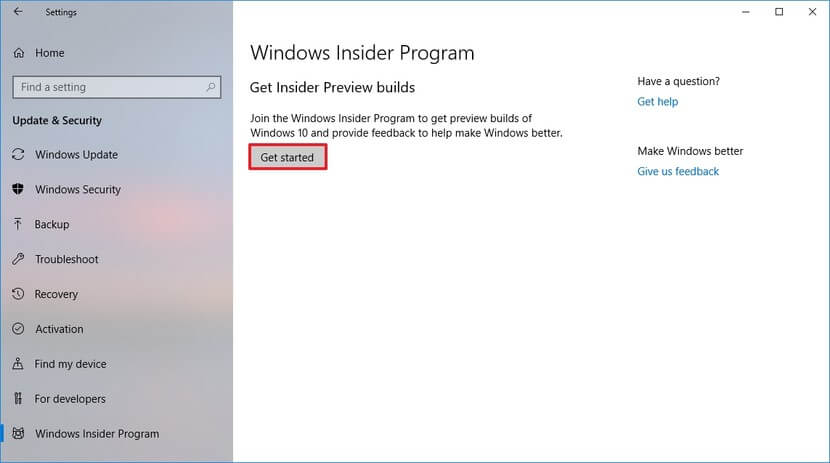
เมื่อกด Get Start แล้ว Microsoft จะให้เราเลือก Account ที่จะเข้าร่วม Windows insider หากเครื่องเรามีแค่ Account เดียวก็เลือกไปเลยครับ
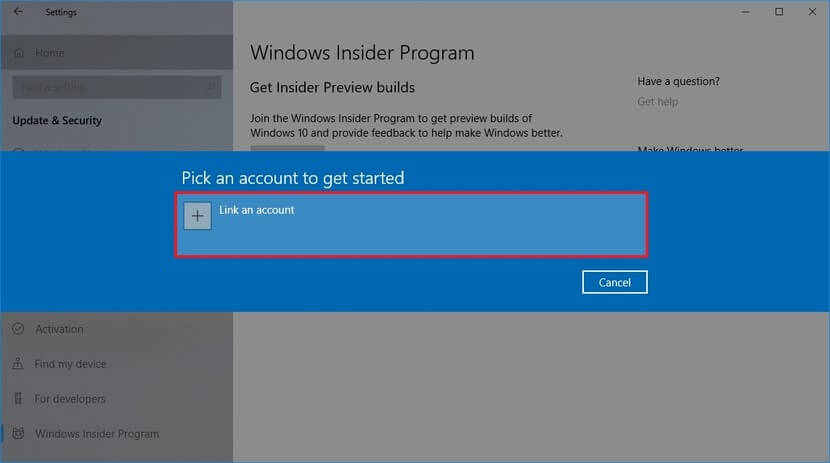
จากนั้นจะขึ้นสองตัวเลือกให้เลือก
Just fixes, apps, and drivers: หัวข้อนี้ก็ตามชื่อ เป็นการเข้าร่วมแค่ช่วยแก้ไขปัญหาแอป หรือปัญหาไดรเวอร์
Active development of Windows : อันนี้ลงทะเบียนเข้าร่วม โดยจะเห็นปัญหาทุกอย่างที่เกิดขึ้น
จากน้นเลือก Confirm
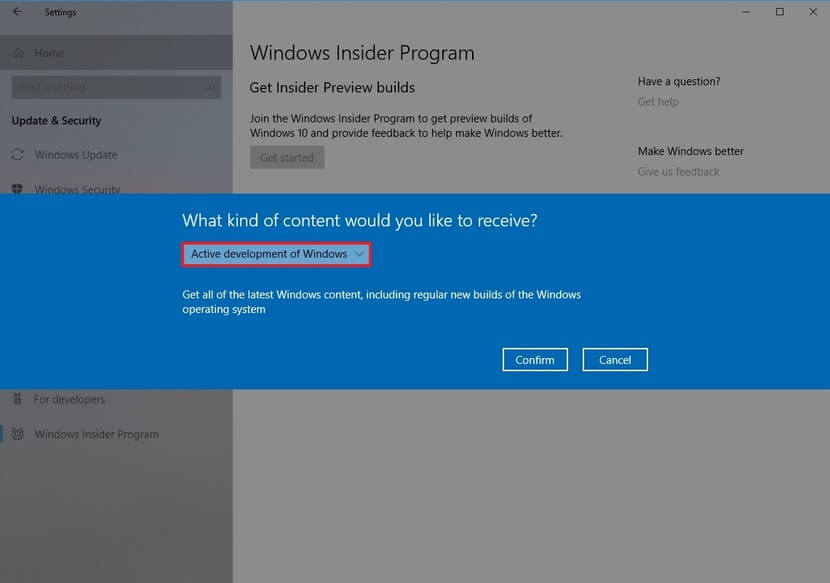
จากนี้จะมีตัวเลือกให้เลือกคือ Fast หรือ Slow
Slow คือ รับการใช้งาน Windows เวอร์ชั่นใหม่ โดยหลีกปัญหาหรือบัคตัวสำคัญ (อาจจะอัปเดตได้ช้ากว่าคนที่เลือก Fast)
Fast คือ รับการใช้งาน Windows เวอร์ชั่นใหม่ในทันที โดยไม่รู้ว่าจะเกิดปัญหาอะไรต่อเครื่องบ้าง หรือเรียกง่าย ๆ ว่าทหารแนวหน้าเลย
จากนั้นเลือก Confirm
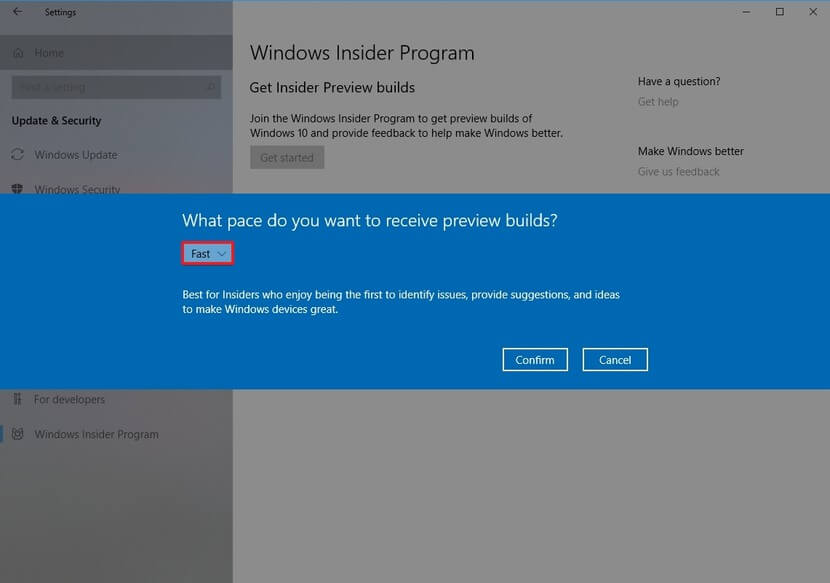
จากนั้น Microsoft จะขึ้นแจ้งเตือนว่า เราจะคอนเฟิร์มเรื่องนี้ไหม อาจมีบักหรือปัญหาบางอย่างเกิดขึ้นเมื่อมีการอัปเดต Windows หากเรายอมรับ ให้เลือก Confirm
จากจะขึ้นให้ Restart เครื่อง ก็กด Restart ครับ เป็นอันเสร็จต
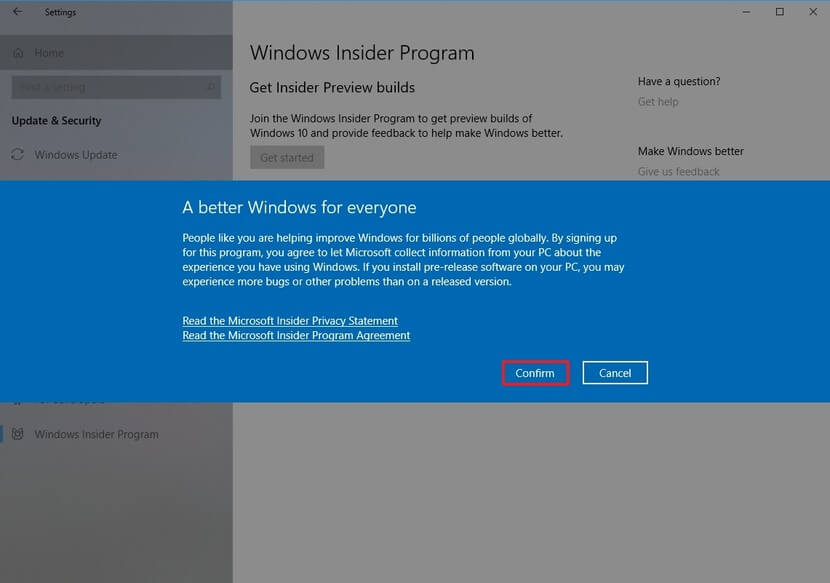
หากต้องการยกเลิกเข้าร่วมโปรแกรม Pro Windows Insider
The post How to วิธีเข้าร่วม Windows Insider ใช้ Windows ฟรี ช่วยส่องบักได้ appeared first on techhub.
04/01/2021 07:42 AM
04/01/2021 09:20 AM
04/01/2021 03:56 AM
2014 © ปพลิเคชันไทย